Stimulsoft Reportsでは、クロステーブルに基づいたデータソースを作成することができます。つまり、列はレンダリングされたクロステーブルの列となり、文字列はレンダリングされたクロステーブルの文字列となる、新しいソースを作成することができるのです。クロステーブルに基づいたデータソースを作成する例について考えてみましょう。下の図は、レンダリングされたクロステーブルが表示されたレポートページです。
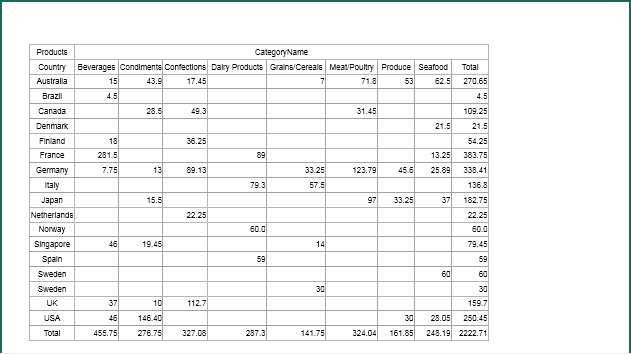
クロステーブルに基づくデータソースを作成するには、「新規データソース」ダイアログを呼び出し、「 クロスタブからのデータ」 項目を選択する必要があります。下図は「新規データソース」 ダイアログです。

OKをクリックすると、次のダイアログ「 新しいデータソース」で、 新しいデータソース内の名前と、基準となるクロステーブルを指定します。また、 新しいデータソースのエイリアスを指定することもできます。 下図は 「新規データソース」 ダイアログの 2番目のフォームです。

OKをクリックすると、データソース DataSource1が作成され、列 ShipCountry、CategoryName、UnitsPriceが含まれるようになります。クロステーブルのベースとなるデータソースは、実際のデータを含まない仮想のデータソースです。このソースへの入力は、クロステーブルのレンダリング時に行われます。したがって、このデータソースを使用するレポート(たとえば、リストを含むレポートをレンダリングする)は、データソースが作成されたベースのクロステーブルを含んでいる必要があります。
例えば、リストを含むレポートを作成します。最初のレポートページにクロステーブルを配置し、2ページ目にテキストコンポーネントを含むデータバンドを配置し、その中に{DataSource1.ShipCountry},{DataSource1.CategoryName}, {DataSource1.UnitsPrice} という式を入れます。
下の図は、レンダリングされたリストが表示されたレポートページの一部を示しています。

レポートを表示する際、レポートジェネレーターは作成されたデータソースDataSource 1にクロステーブルのデータを入れ、リストとして表示します。